Một trong những cách tối ưu bộ nhớ thiết bị Oppo đó chính là kết nối điện thoại Oppo với máy tính và sao chép các dữ liệu trên điện thoại sang máy tính và điện thoại Oppo sẽ hạn chế được tình trạng bộ nhớ bị quá tải này nữa, tuy nhiên cách kết nối điện thoại Oppo với máy tính được thực hiện như sau cũng như có những cách nào.
- Gỡ lỗi USB cho Oppo, kích hoạt và sử dụng chế độ gỡ lỗi USB Oppo
- Sửa lỗi Oppo không kết nối được với máy tính
- Khắc phục lỗi không kết nối được thiết bị Android với máy tính
- Hướng dẫn Root Oppo bằng Kingo Root
- Flyer Files - Kết nối Windows Phone với máy tính không cần Cable
Kết nối điện thoại Android với máy tính là thủ thuật khá đơn giản để chúng ta có thể thực hiện sao chép dữ liệu từ thiết bị sang máy tính, và các thiết bị Oppo cũng có thể dễ dàng thao tác kết nối điện thoại Android với máy tính, nhưng 9Mobi.vn trong bài viết này sẽ giới thiệu với các bạn tổng hợp các cách kết nối điện thoại Oppo với máy tính một cách thuận tiện nhất để bạn lựa chọn sử dụng.

Hướng dẫn kết nối điện thoại Oppo với máy tính
Chúng ta có tổng hợp các cách kết nối điện thoại Oppo với máy tính như sau:
Cách 1: Kết nối điện thoại Oppo với máy tính thông qua dây kết nối USB
Dây cáp kết nối USB đã trở nên vô cùng quen thuộc với các thiết bị SmartPhone Android, và với dây cáp này chúng ta có thể sử dụng để kết nối điện thoại Oppo với máy tính nhanh chóng.
Bước 1 : Các bạn sử dụng dây cáp kết nối USB nối với điện thoại và máy tính để thực hiệc việc kết nối.

Bước 2 : Tại giao diện điện thoại Oppo sẽ xuất hiện thông báo kết nối với máy tính, tại đây các bạn có thể lựa chọn cách truyền dữ liệu .
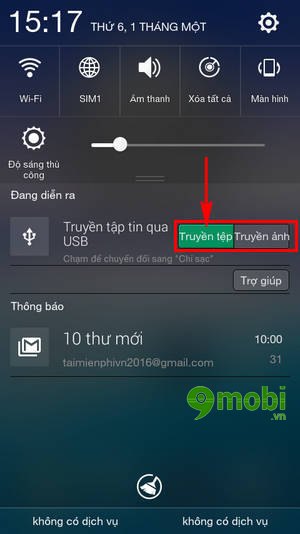
- Truyền tệp cho phép thiết bị có thể sao chép toàn bộ các dữ liệu từ điện thoại vào máy tính và ngược lại.
- Truyền ảnh cho phép thiết bị chỉ có thể sao chép các Album hình ảnh, video được lưu trên thiết bị.
Bước 3 : Sau đó trên máy tính bắt đầu nhận diện thiết bị kết nối điện thoại Oppo, khi quá trình này kết thúc tại My Computer (This PC) chúng ta có thể thấy thiết bị Oppo đã xuất hiện.
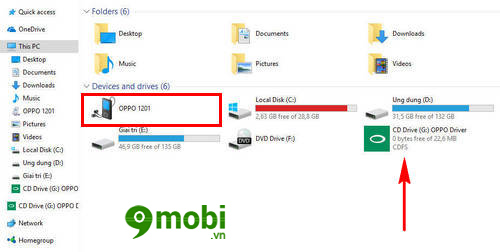
Các bạn có thể ấn chọn cài đặt Drive điện thoại Oppo tại CD Drive như hình trên, và như vậy chúng ta đã hoàn thành kết nối điện thoại Oppo với máy tính.
Lưu ý : Trong trường hợp thiết bị Oppo của ban không được PC nhận dạng kết nối hay Oppo không nhận Drive trên máy tính, hãy xem lại bài viết Oppo không nhận driver để khắc phục.
Cách 2: Kết nối điện thoại Oppo với máy tính không cần Cable.
Trong trường hợp điện thoại Oppo của bạn đã mất dây kết nối chính hãng hay không thể thực hiện kết nối Oppo với máy tính vì dây kết nối đã hỏng, chúng ta còn một cách khác để giúp bạn vẫn có thể thực hiện cách kết nối điện thoại Oppo với máy tính.
Để thực hiện cách kết nối Oppo với máy tính không cần Cable các bạn cần:
Tải ứng dụng AirDroid cho Android tại đây: Download AirDroid cho Android.
Tải ứng dụng AirDroid Desktop cho máy tính tại đây: Tải AirDroid Desktop.
Các bước thực hiện kết nối Oppo với máy tính không cần Cable cũng như cách kết nối điện thoại Android với máy tính qua Wifi đã được 9Mobi.vn hướng dẫn chi tiết qua bài viết kết nối Android với máy tính không cần cable, các bạn có thể dựa vào bài viết này để kết nối thiết bị nhanh chóng.
Lưu ý : Các bạn cần phải mở cả 2 ứng dụng, công cụ AirDroid cho Android và AirDrop Desktop để thực hiện kết nối điện thoại Oppo với máy tính không cần dây Cable.
Như vậy chúng ta đã vừa tìm hiểu xong thủ thuật cách kết nối điện thoại Oppo với máy tính qua hai cách khác nhau là thông qua dây Cable kết nối và không cần dây Cable, bên cạnh đó ngoài việc sử dụng ứng dụng AirDroid cho Android để kết nối Oppo với máy tính chúng ta còn có một ứng dụng khác có chức năng tương tự đó chính là WebSharing cho Android, khác với AirDroid ở trên, việc sử dụng WebSharing cho Android hoàn toàn không cần phải cài thêm bất cứ phần mềm, công cụ hỗ trợ nào trên máy tính mà vẫn có thể thực hiện kết nối điện thoại Oppo với mính nhanh chóng.
https://9mobi.vn/cach-ket-noi-dien-thoai-oppo-voi-may-tinh-18600n.aspx